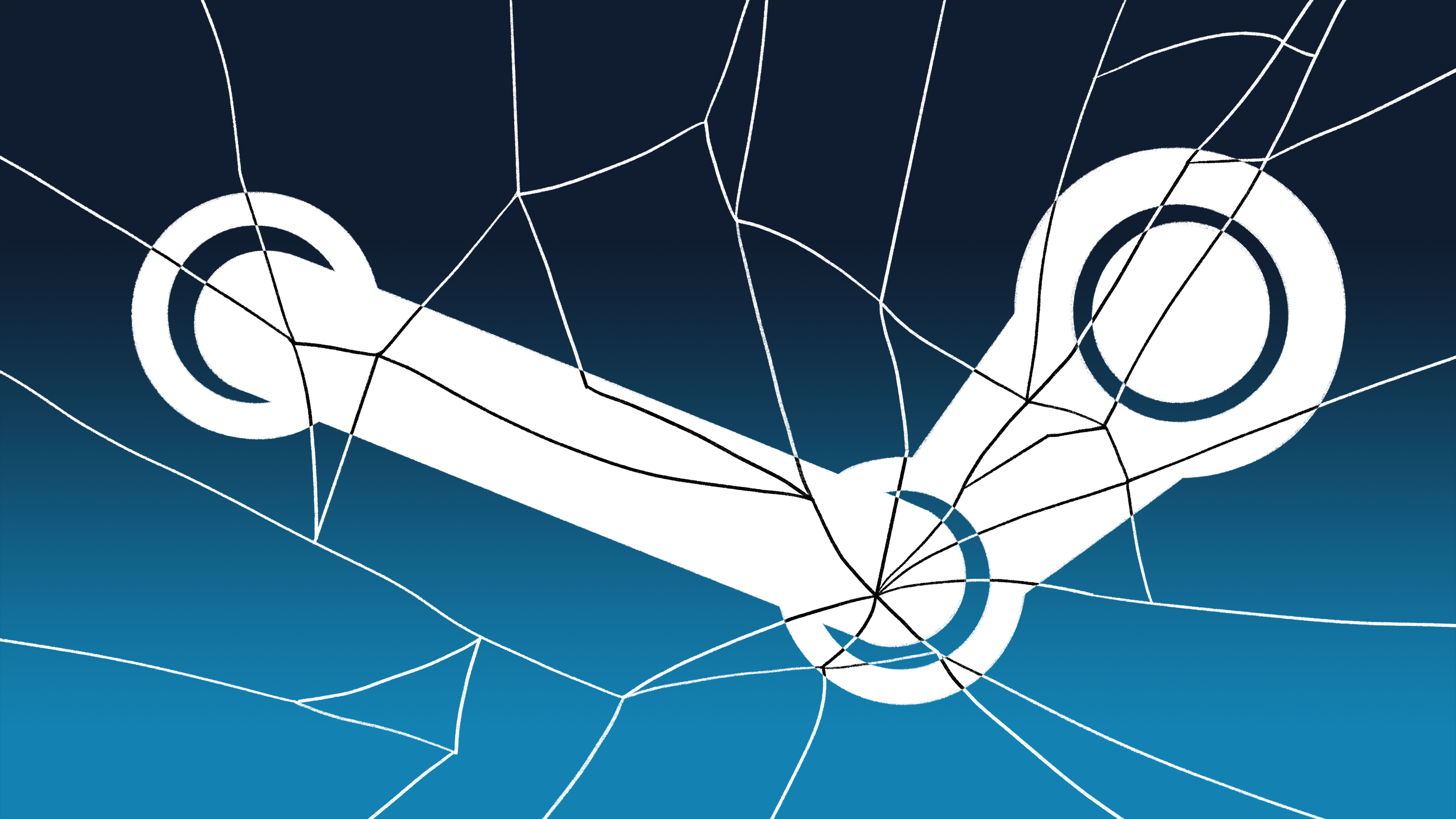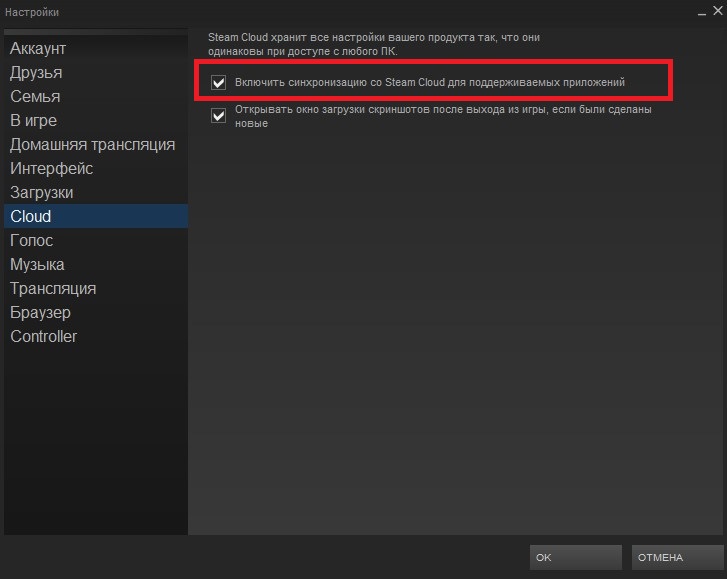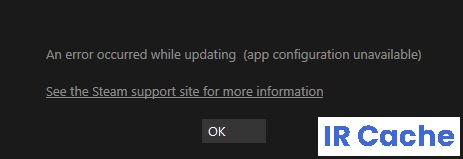Иногда в ходе установки игры в Steam не удается завершить этот процесс из-за ошибки, которая указывает на недоступную конфигурацию приложения. Проблема затрагивает не только полные игры, но может проявить себя при установке дополнительного (загружаемого) контента (DLC).
Причины ошибки
С проблемой недоступности конфигурации приложения в Steam можно столкнуться по нескольким причинам:
- Поврежден файл appinfo.vdf, в котором содержаться данные о загружаемых играх. Когда установщику не удается считать с этого файла информацию, он прерывает установку. Обычно удалением appinfo.vdf можно решить эту проблему.
- Сбой в Steam, который может возникнуть после установки «проблемного» обновления. В этом случае нужно подождать, когда разработчики предоставят исправление.
Удаление appinfo.vdf
Основная причина недоступной конфигурации приложения в Steam связана с повреждением appinfo.vdf. Из-за каких-либо несоответствий в этом файле, клиенту не удается считать данные, требуемые для установки игры, в результате она прерывается. Поэтому попробуйте его удалить. Файл будет создан заново при следующем запуске Стим.
Полностью выйдите из Steam. Затем откройте Проводник нажатием на Win + E и перейдите по пути:
C:Program Files (x86)Steamappcache
В каталоге appcache найдите appinfo.vdf. Правым щелчком мыши по нему разверните контекстное меню и выберите «Удалить». Следуйте инструкциям на экране до завершения этого процесса.
Затем откройте клиента и повторите установку игры, которую ранее не удалось завершить из-за ошибки недоступной конфигурации приложения.
Если ошибка остается, попробуйте запустить Стим, предоставив ему доступ администратора.
Если предыдущий способ не сработал, скорее всего, проблема вызвана сбоем в клиенте. Как правило, такие неполадки исправляются в следующих обновлениях, поэтому нужно подождать, пока разработчики его выпустят. В этом случае не нужного ничего делать, поскольку приложение автоматически проверяет наличие доступных обновлений. Периодически запускайте Стим, чтобы он смог проверить их наличие.
Во время установки любой игры через клиент “Steam” может выдаваться сообщение такого рода: “Произошла ошибка – отсутствует конфигурация приложения”. После этого невозможно продолжить инсталляцию. Зависимость неполадки от устанавливаемой игры не обнаруживалась: оповещение наблюдалось при установке Call of Duty Black Ops 2, Dota 2, Far Cry 4.
Аналогичная проблема может возникать при публикации собственной игры в Стим, во время ее первого запуска из библиотеки. Случай редкий, но тем не менее.
К сожалению, достоверно неизвестно, что вызывает эту неполадку.
Содержание
- Способы решения
- Удалить файл “appinfo.vdf”
- Убедитесь, что установлена последняя актуальная версия Steam
- Переустановите “Steam”
- Отключите синхронизацию Steam Cloud
- Обновите драйвера видеоадаптера
- Ошибка при размещении собственной игры в Стим
Способы решения
Удалить файл “appinfo.vdf”
Удостоверьтесь, что “Steam” выключен. Соответствующий процесс не должен отображаться в “Диспетчере задач”, а иконка приложения должна отсутствовать в трее. Перейдите в директорию: “C:Program Files (x86)Steamappcache“. В ней будет находится наш файл. Удалите его. Запустите Стим от имени администратора и повторно установите игру.
Убедитесь, что установлена последняя актуальная версия Steam
Для этого перезапустите приложение или в верхней панели выберите “Steam” => “Проверить наличие обновлений”. Если последние апдейты проинсталлированы, то программа сообщит об этом.
Переустановите “Steam”
Чтобы не скачивать заново игры, скопируйте папку “steamapps” из директории “C:Program FilesSteam”. Если желаете сохранить пользовательские настройки и сохранения в играх, скопируйте оттуда же папку “userdata”. После, перейдите в “Панель управления” => “Установка и удаление программ”, найдите в списке Стим и сверху кликните на “Удалить”. Затем, скачайте установщик с официального сайта и запустите его. После установки возвратите на старые места содержимое ранее скопированной папки (папок).
Отключите синхронизацию Steam Cloud
Для этого в запущенном клиенте перейдите на проблемную игру – правый клик мышкой на иконке => “Свойства”. Откройте вкладку “Обновления”. В нижней части окна в блоке “Steam Cloud” снимите галочку с опции “Включить синхронизацию со Steam Cloud для …”. Это отключит синхронизацию только для проблемной игры. Ее можно деактивировать полностью. Для этого на стартовом экране приложения клик слева вверху на “Steam” => “Настройки” => “Cloud”. В этом окне снимаете отметку перед строчкой “Включить синхронизацию со Steam Cloud для поддерживаемых приложений”.
Обновите драйвера видеоадаптера
Ошибка при размещении собственной игры в Стим
Действуйте следующим образом:
- перейдите в раздел “Опубликовать”;
- клик на “Подготовка к публикации”;
- возникнет окошко “Опубликовать в Steam”;
- введите секретное слово – оно будет отображаться заглавными буквами;
- согласитесь с изменениями и сохраните их.
Таким образом будет подтверждены все правки, которые были внесены для этой версии игры.
Обновлено Июнь 2023: остановите эти сообщения об ошибках и устраните распространенные проблемы с помощью этого инструмента. Получить сейчас в эту ссылку
- Скачайте и установите программного обеспечения.
- Он просканирует ваш компьютер на наличие проблем.
- Затем инструмент исправить проблемы которые были найдены.
Steam — одна из крупнейших платформ распространения игр, привлекающая большое количество пользователей по всему миру. Сообщение об ошибке «Конфигурация приложения Steam недоступна» часто появляется при установке игры или загрузке DLC для игры. Эта проблема также может иногда возникать при установке или обновлении игры, что делает ее действительно раздражающей ошибкой приложения.
Что вызывает «Конфигурация приложения недоступна»?
Файл Steam appinfo.vdf: Это также может быть вызвано файлом Steam appinfo.vdf. Этот файл содержит информацию о загруженных вами играх, такую как их полные названия и т. д. Таким образом, проблема или повреждение этого файла могут вызвать проблемы во время установки.
Ошибка стима: Наиболее распространенной причиной этой проблемы обычно является ошибка в вашей системе Steam. Поскольку во время обновления могут появиться ошибки, вызывающие эту странную проблему, скорее всего, это ошибка.
Как решить проблему «Конфигурация приложения недоступна»?
Обновлено: июнь 2023 г.
Этот инструмент настоятельно рекомендуется, чтобы помочь вам исправить вашу ошибку. Кроме того, этот инструмент обеспечивает защиту от потери файлов, вредоносных программ и аппаратных сбоев, а также оптимизирует работу вашего устройства для достижения максимальной производительности. Если у вас уже есть проблема с компьютером, это программное обеспечение может помочь вам решить ее и предотвратить повторение других проблем:
- Шаг 1: Установите инструмент восстановления и оптимизации ПК. (Виндовс 10, 8, 7, ХР, Виста).
- Шаг 2: Нажмите Начать сканирование чтобы определить, какие проблемы вы испытываете с вашим компьютером.
- Шаг 3: Нажмите Починить всечтобы решить все проблемы.

Проверить целостность файлов игры
- Дважды щелкните ярлык Steam на рабочем столе, чтобы открыть его, затем перейдите в раздел «Библиотека».
- Затем щелкните правой кнопкой мыши любую игру и выберите «Свойства» в контекстном меню.
- Перейдите на вкладку «Локальные файлы» и выберите «Проверить целостность файла игры».
- После завершения процесса проверки полностью закройте Steam и перейдите к ярлыку Steam на рабочем столе.
- Затем щелкните правой кнопкой мыши ярлык Steam и выберите «Запуск от имени администратора» в контекстном меню.
- Теперь начните игру.
Использование ключа продукта
- Запустите Steam на своем компьютере и введите данные для входа в свою учетную запись Steam.
- Затем наведите указатель мыши на вкладку «Игры» в строке меню и выберите «Активировать продукт в Steam».
- Затем следуйте инструкциям на экране, чтобы завершить процесс активации.
- После завершения активации ключа перезапустите Steam.
Удалите файл appinfo.vdf.
- Щелкните значок «^» в правой части панели задач.
- Наведите курсор мыши на значок «Steam» или значок «Игра», щелкните правой кнопкой мыши и выберите «Выход», чтобы выйти из приложения.
- Теперь нажмите «Win + E» на клавиатуре, чтобы открыть «Проводник» и перейдите в следующее место.
- C:Program Files (x86)Steamappcache.
- Щелкните правой кнопкой мыши файл с именем «appinfo.vdf» и выберите «Удалить» в контекстном меню, чтобы безвозвратно удалить файл с вашего компьютера.
- Затем перезапустите Steam.
ОДОБРЕННЫЙ: Чтобы исправить ошибки Windows, нажмите здесь.
Часто задаваемые вопросы
- Закройте приложение Steam.
- Удерживая нажатой клавишу Windows, нажмите E.
- Введите C:NPrograms (x86)SteamNappcache в адресной строке и нажмите Enter.
- Найдите файл с именем appinfo.vdf. Щелкните правой кнопкой мыши и выберите Удалить.
- Подтвердите все остальные подсказки.
Иногда серверы в определенном регионе работают медленно, перегружены или имеют аппаратную ошибку, вызывающую проблемы с загрузкой. Рекомендуется временно переключиться на другой регион загрузки, чтобы использовать другой набор контент-серверов. Steam> Настройки> Загрузки> Регион загрузки.
- Откройте Steam от имени администратора.
- Очистите кеш загрузки.
- Отредактируйте файл хоста.
- Удалите папку пакета.
- Отключите брандмауэр Защитника Windows.
- Перезагрузите Windows.
Сообщение Просмотров: 645
Пар — это служба цифрового распространения видеоигр, которая позволяет пользователям покупать, загружать, устанавливать и играть в игры. Он также предоставляет пользователю установку и автоматическое обновление игр, а также функции сообщества, такие как списки друзей и группы, сохранение в облаке, а также функции голоса и чата в игре. Если при попытке установить игру вы столкнетесь с Отсутствует конфигурация приложения Ошибка Steam в Windows 10, тогда этот пост может вам помочь. В этом посте мы определим некоторые потенциальные известные причины, которые могут вызвать ошибку, а затем предложим возможные решения, которые вы можете попробовать, чтобы исправить эту проблему.
Эта ошибка возникает во время установки игры и обычно появляется для конкретной игры и не позволяет пользователям установить игру. Имейте в виду, что эта проблема не ограничивается установкой полных игр, некоторые пользователи сообщали о том, что сталкивались с отсутствует конфигурация приложения сообщение об ошибке во время загрузки / установки DLC (загружаемого контента) для конкретной игры.
Наиболее частой причиной этой проблемы обычно является ошибка в системе Steam, поскольку ошибки могут появиться во время обновления.
Эта проблема также может быть вызвана appinfo.vdf файл. Этот файл содержит информацию о загруженных вами играх, например их полные имена и т. Д., Поэтому проблема или повреждение этого файла могут вызвать проблемы с установкой.
Независимо от того, в какой игре у вас возникли проблемы, применяется одно и то же исправление.
Если вы столкнулись с отсутствует конфигурация приложения сообщение об ошибке в Steam в Windows 10, вы можете попробовать два наших рекомендуемых решения в порядке, указанном ниже.
1]Удалите файл appinfo.vdf.
С appinfo.vdf может вызвать это отсутствует конфигурация приложения ошибка, удаление файла решает проблему в большинстве случаев. Это связано с тем, что Steam воссоздает этот файл при следующем запуске, поэтому любые повреждения или изменения, которые могли вызвать проблему, не будут присутствовать во вновь созданном appinfo.vdf файл.
Чтобы удалить appinfo.vdf файл, сделайте следующее:
- Закройте приложение Steam.
- Затем нажмите клавишу Windows + E, чтобы запустить проводник.
Перейдите в указанное ниже место:
C: Program Files (x86) Steam appcache
- Найдите файл с именем appinfo.vdf.
Если вы не видите файл, щелкните значок Вид на ленте проводника и проверьте Скрытые предметы коробка.
- Щелкните файл правой кнопкой мыши и выберите Удалить из контекстного меню.
- Подтвердите любые дополнительные запросы.
Теперь откройте Steam и попробуйте снова установить / загрузить игру и посмотреть, решена ли проблема.
Если это не сработает, попробуйте запустить Steam с правами администратора (щелкните правой кнопкой мыши исполняемый файл и выберите Запустить от имени администратора) после удаления appinfo.vdf файл. Это может решить проблему — если не увидеть следующее решение.
2]Проверьте наличие и установите обновление Steam.
Если первое решение не решает отсутствует конфигурация приложения проблема, то вы не можете многое сделать, чтобы исправить проблему, потому что, скорее всего, проблема вызвана ошибкой в клиенте Steam. Эти ошибки обычно исправляются в следующих обновлениях, поэтому все, что вам нужно сделать, это дождаться следующего обновления Steam.
Steam автоматически проверяет наличие последних обновлений. Таким образом, обновления будут установлены автоматически, как только они станут доступны, или вы получите уведомление о новых обновлениях. Не забудьте открыть клиент Steam, чтобы он мог проверить наличие последних обновлений.
Надеюсь это поможет!
PS: См. Этот пост, если у вас медленная загрузка Steam.
В декабре 2020 и начале 2021 при запуске Доты 2 начало выскакивать окно с сообщением «При обновлении Dota 2 произошла ошибка(недопустимая конфигурация приложения)». Подробности на сайте службы поддержки Steam. По предлагаемой ссылке информации немного, но исправить ошибку и запустить Доту можно за пару кликов. Вот так выглядит само уведомление при запуске:
Я сам играю в Доту 2 с момента её выхода, по этому ситуация была не из приятных, тем более никогда не копаюсь в конфигах и тп. Проблема появилась после закрытия хэллоуинского режима Diretide и выхода нового героя Hoodwink.
Некоторые советуют полностью удалить игру и переустановить заново, способ возможно и рабочий, но выкачивать порядка 30 гигабайт нет желания. Особенно тем, у кого медленная скорость соединения или слабый провайдер. Так мы делать не будем.
Как исправить ошибку и запустить Доту
Надеемся разработчики решат эти баги в следующих обновлениях, а пока можно запустить доту за пару кликов. Первым делом проверим целостность файлов игры, если вы уже проделывали и не помогло читаем 3 и 4 пункты:
- Открываем Стим и идём в библиотеку игр.
- Ищем в списке Дота 2, нажимаем правой кнопкой мыши и выбираем «Свойства».
- Тут переходим на вкладку «Локальные файлы» и жмём «Проверить целостность файлов игры» и ждём когда прогресс дойдёт до 100%.
- Дальше кликаем в трее по значку стима ПКМ и выбираем «Выход». Важно не просто закрыть по клику на крестик, а именно выйти из своей учетной записи.
- Логинимся заново под своими данными запускаем Доту.
У меня такая ошибка выскакивает после каждого обновления, даже если там загружается всего несколько мегабайт – каждый раз приходится перезапускать клиент. Тоже самое если просто закрыть игру и через некоторое время запустить заново. Отпишитесь в комментариях кому помогло просто перезапустить Стим. Остальные – пробуем второй способ.
Второй способ
Способ нашли на русскоязычном форуме игроков. Многим помогает удаление папки «appcache». В этой папке находятся кешированные файлы игр и приложений. Возможно после обновлений там остались устаревшие файлы, конфиги, настройки и прочий мусор, по этому ее смело можно снести. Что бы найти её в на компьютере:
- Нажмите ПКМ по значку Стима и выберите «Расположение файла».
- Либо зайдите на диск куда устанавливали клиент, в нашем случае: C:Program Files (x86)Steam.
- Нас интересует папка в самом вверху с названием «appcache».
- Отправляете в корзину нажав правой и «Удалить» или выделяем и нажимаем кнопку «Del» на клавиатуре.
После удаления ошибка с неправильной конфигурацией приложения должна полностью исчезнуть, по крайней мере до следующих обновлений. Тогда пройдитесь по всем пунктам еще раз.
Евгений Загорский
IT специалист. Автор информационных статей на тему Андроид смартфонов и IOS смартфонов. Эксперт в области решения проблем с компьютерами и программами: установка, настройка, обзоры, советы по безопасности ваших устройств. В свободное время занимается дизайном и разработкой сайтов.
Оценка статьи:

Загрузка…
Самое читаемое:
Как отключить ГПБ Плюс в приложении на карте Газпромбанка?
Сервис «ГБП плюс» предоставляет больше привилегий пользователям карт Газпромбанка. В первую очередь — это…
Далее
 21.04.2023
21.04.2023
Как открыть файл SIG на компьютере и онлайн: в Росреестре, Крипто АРМ, на Госуслугах
SIG-файлы обычно встречаются при работе с документами или цифровыми подписями. Большинство пользователей…
Далее
 19.04.2023
19.04.2023
Сайты для создания персонажа в разных стилях: в полный рост, аниме, мультяшный: 8 сайтов и программ
Процесс создания персонажей — это, без преувеличения, целая наука. Кому-то они нужны для интеграции в игровой…
Далее
 14.04.2023
14.04.2023
Тормозит и зависает видео на YouTube: 5 способов решить проблему
YouTube может по праву считаться одним из популярнейших интернет-ресурсов в мировой сети. Ежедневные просмотры…
Далее